报告页|计数器:三星SCX-4200通 施乐3119东芝180s 激光一体机 附打印报告、恢复出厂设置、清零复位方法、打印清洁页、屏幕错误信息解答 二〇一七年十二月十八日
2017-12-25
报告页|计数器:三星SCX-4200通
施乐3119东芝180s 激光一体机 附打印报告、恢复出厂设置、清零复位方法、打印清洁页、屏幕错误信息解答
二〇一七年十二月十八日
------------------------------------------
技术热线:朱师傅
------------------------------------------
搜索关键词: 打印测试页方法
打印自检页方法 打印报告页方法 查耗材余量方法 查看计数器方法 恢复出厂设置 恢复出厂模式
附清零复位
------------------------------------------
1】手机版-点下面直接打开 ;2】电脑版-复制下面的链接到电脑浏览器地址栏可以直接下载
三星SCX-4200通 施乐3119东芝180s 激光一体机用户指南
------------------------------------------
三星 SCX-4200 SCX-4200XIL 黑白激光一体机中文维修手册 附拆机图解
------------------------------------------
1、联机打印测试页
电机电脑左下角的开始---打印机与传真----在打印机图标上右键----属性 ----打印测试页
点一下就可以打印测试页了
------------------------------------------
2、脱机打印报告页方法:查耗材余量
看计数器方法:
打印报告
机器可以打印包括系统数据信息的报告。
1 按菜单,直至报告出现在显示屏顶行。
2 出现系统数据时,按确定。
打印系统数据信息。
机器可以打印包括系统数据信息的报告。
1 按菜单,直至报告出现在显示屏顶行。
2 出现系统数据时,按确定。
打印系统数据信息。
------------------------------------------
3、硒鼓墨粉盒清零方法

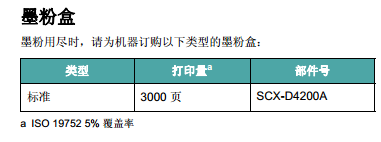
换芯片就可以
------------------------------------------
4、恢复出厂设置
清除内存
可以有选择地清除机器内存中存储的信息。
1 按菜单,直至维护出现在显示屏顶行。
2 按滚动按钮 (上 或下 )直到显示清除设置,然后按确定。
3 按滚动按钮 (上 或下)选择要清除的项目。
• 纸张设置:将所有 “ 纸张设置 ” 选项还原为出厂默认设置。
• 复印设置:将所有 “ 复印设置 ” 选项还原为出厂默认设置。
• 所有设置:将所有设置还原为出厂默认设置。
• 机器设置:将所有系统设置 (如显示语言和节省模式)还原为
出厂默认设置。
4 按确定确认清除。所选设置已清除。
5 重复步骤 3 和 4 清除其它设置。
6 按停止 / 清除返回 “ 待机 ” 模式。
可以有选择地清除机器内存中存储的信息。
1 按菜单,直至维护出现在显示屏顶行。
2 按滚动按钮 (上 或下 )直到显示清除设置,然后按确定。
3 按滚动按钮 (上 或下)选择要清除的项目。
• 纸张设置:将所有 “ 纸张设置 ” 选项还原为出厂默认设置。
• 复印设置:将所有 “ 复印设置 ” 选项还原为出厂默认设置。
• 所有设置:将所有设置还原为出厂默认设置。
• 机器设置:将所有系统设置 (如显示语言和节省模式)还原为
出厂默认设置。
4 按确定确认清除。所选设置已清除。
5 重复步骤 3 和 4 清除其它设置。
6 按停止 / 清除返回 “ 待机 ” 模式。
------------------------------------------
5、打印清洁页
清洁硒鼓方法
清洁感光鼓如果打印件中出现条纹或斑点,说明墨粉盒的 OPC 感光鼓可能需要
清洗。
1 开始清洁过程前,请确认机器中已装入纸张。
2 按菜单,直至维护出现在显示屏顶行。
3 出现清洁感光鼓时,按确定。
机器将打印一张清洁页。感光鼓表面的墨粉颗粒附着于纸张上。
4 如果问题依然存在,请重复步骤 1 到 3
------------------------------------------
6、控制面板图解 指示灯亮 闪烁 显示屏意义



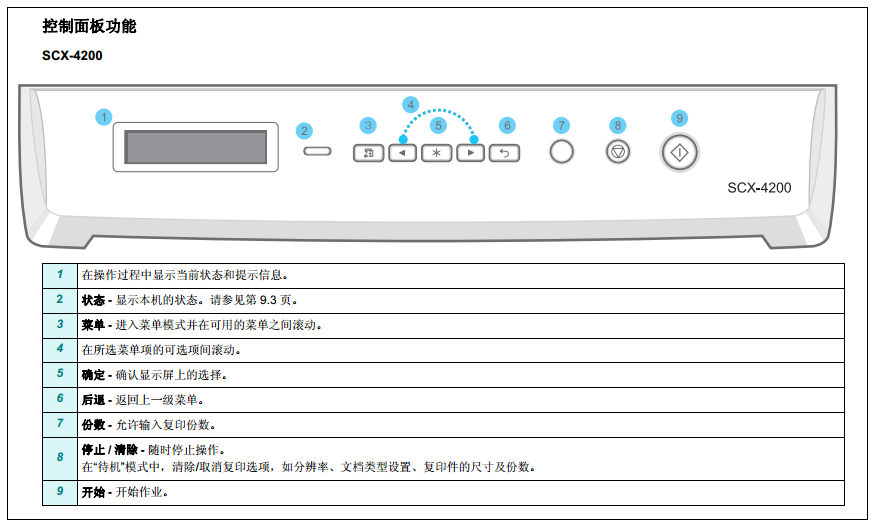

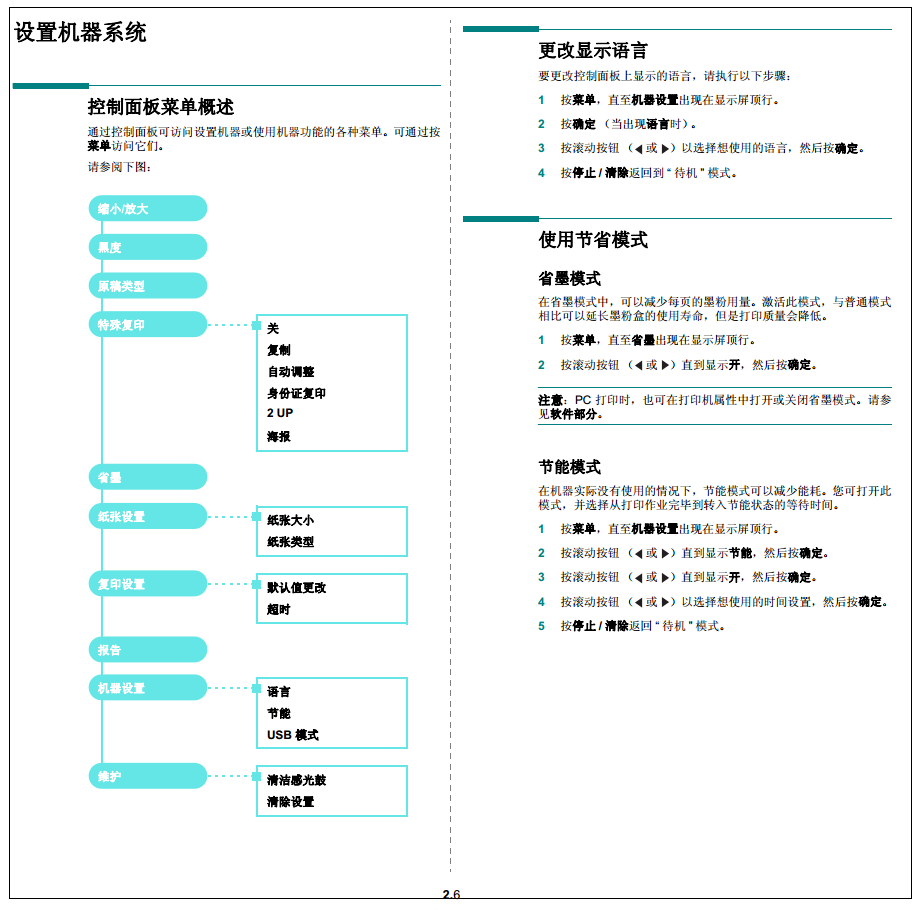
更改显示语言
要更改控制面板上显示的语言,请执行以下步骤:
1 按菜单,直至机器设置出现在显示屏顶行。
2 按确定 (当出现语言时)。
3 按滚动按钮 ( 或 )以选择想使用的语言,然后按确定。
4 按停止 / 清除返回到 “ 待机 ” 模式。
使用节省模式
省墨模式
在省墨模式中,可以减少每页的墨粉用量。激活此模式,与普通模式
相比可以延长墨粉盒的使用寿命,但是打印质量会降低。
1 按菜单,直至省墨出现在显示屏顶行。
2 按滚动按钮 ( 或 )直到显示开,然后按确定。
注意: PC 打印时,也可在打印机属性中打开或关闭省墨模式。请参
见软件部分。
节能模式
在机器实际没有使用的情况下,节能模式可以减少能耗。您可打开此
模式,并选择从打印作业完毕到转入节能状态的等待时间。
1 按菜单,直至机器设置出现在显示屏顶行。
2 按滚动按钮 ( 或 )直到显示节能,然后按确定。
3 按滚动按钮 ( 或 )直到显示开,然后按确定。
4 按滚动按钮 ( 或 )以选择想使用的时间设置,然后按确定。
5 按停止 / 清除返回 “ 待机 ” 模式
要更改控制面板上显示的语言,请执行以下步骤:
1 按菜单,直至机器设置出现在显示屏顶行。
2 按确定 (当出现语言时)。
3 按滚动按钮 ( 或 )以选择想使用的语言,然后按确定。
4 按停止 / 清除返回到 “ 待机 ” 模式。
使用节省模式
省墨模式
在省墨模式中,可以减少每页的墨粉用量。激活此模式,与普通模式
相比可以延长墨粉盒的使用寿命,但是打印质量会降低。
1 按菜单,直至省墨出现在显示屏顶行。
2 按滚动按钮 ( 或 )直到显示开,然后按确定。
注意: PC 打印时,也可在打印机属性中打开或关闭省墨模式。请参
见软件部分。
节能模式
在机器实际没有使用的情况下,节能模式可以减少能耗。您可打开此
模式,并选择从打印作业完毕到转入节能状态的等待时间。
1 按菜单,直至机器设置出现在显示屏顶行。
2 按滚动按钮 ( 或 )直到显示节能,然后按确定。
3 按滚动按钮 ( 或 )直到显示开,然后按确定。
4 按滚动按钮 ( 或 )以选择想使用的时间设置,然后按确定。
5 按停止 / 清除返回 “ 待机 ” 模式
本地共享打印机
您可以将打印机直接连接至选定的计算机,该计算机在网络中被称为
“ 主机 ”。
以下步骤适用于 Windows XP。有关其他 Windows 操作系统的信
息,请参考相应的 Windows 用户指南或联机帮助。
注意:
• 检查操作系统是否与您的打印机兼容。 请参阅 “ 打印机用户指南 ” 中
“ 打印机规格 ” 的 “ 操作系统兼容性 ” 一节。
• 如果需要了解打印机的确切名称,可以检查随机提供的光盘。
设置主机计算机
1 启动 Windows。
2 从开始菜单选择打印机和传真。
3 双击打印机驱动程序图标。
4 在打印机菜单中,选择共享。
5 单击共享打印机框。
6 填写共享名称字段并单击确定。
设置客户计算机
1 右键单击 Windows 的开始按钮,然后选择资源管理器。
2 在左列中打开网络文件夹。
3 单击共享名称。
4 从开始菜单选择打印机和传真。
5 双击打印机驱动程序图标。
6 在打印机菜单中,选择属性。
7 从端口选项卡中,单击添加端口。
8 选择本地端口,然后单击新端口。
9 用共享名称填充输入端口名字段。
10 单击确定,然后单击关闭。
11 单击应用,然后单击确定。
您可以将打印机直接连接至选定的计算机,该计算机在网络中被称为
“ 主机 ”。
以下步骤适用于 Windows XP。有关其他 Windows 操作系统的信
息,请参考相应的 Windows 用户指南或联机帮助。
注意:
• 检查操作系统是否与您的打印机兼容。 请参阅 “ 打印机用户指南 ” 中
“ 打印机规格 ” 的 “ 操作系统兼容性 ” 一节。
• 如果需要了解打印机的确切名称,可以检查随机提供的光盘。
设置主机计算机
1 启动 Windows。
2 从开始菜单选择打印机和传真。
3 双击打印机驱动程序图标。
4 在打印机菜单中,选择共享。
5 单击共享打印机框。
6 填写共享名称字段并单击确定。
设置客户计算机
1 右键单击 Windows 的开始按钮,然后选择资源管理器。
2 在左列中打开网络文件夹。
3 单击共享名称。
4 从开始菜单选择打印机和传真。
5 双击打印机驱动程序图标。
6 在打印机菜单中,选择属性。
7 从端口选项卡中,单击添加端口。
8 选择本地端口,然后单击新端口。
9 用共享名称填充输入端口名字段。
10 单击确定,然后单击关闭。
11 单击应用,然后单击确定。
------------------------------------------
7、错误代码解释 错误信息解释 LED状态显示信息
故障排除
本章介绍有关如何解决出现的故障的帮助信息。
本章内容包括:
• 清除卡纸
• 了解状态 LED
• 了解显示消息
• 解决其它问题
清除卡纸
出现卡纸时,显示屏会出现卡纸字样。请参考下表,找到并清除卡纸。
为避免撕破纸张,请小心将卡纸抽出。请按以下部分的说明清除卡纸。
在中纸盘中
1 打开然后再关闭前盖一次。卡纸会自动退出机器。
如果没有纸张,请继续步骤 2。
2 拉开进纸盘。
本章介绍有关如何解决出现的故障的帮助信息。
本章内容包括:
• 清除卡纸
• 了解状态 LED
• 了解显示消息
• 解决其它问题
清除卡纸
出现卡纸时,显示屏会出现卡纸字样。请参考下表,找到并清除卡纸。
为避免撕破纸张,请小心将卡纸抽出。请按以下部分的说明清除卡纸。
在中纸盘中
1 打开然后再关闭前盖一次。卡纸会自动退出机器。
如果没有纸张,请继续步骤 2。
2 拉开进纸盘。
| 消息 | 卡纸位置 | 参考页码 |
| [
卡纸 0] 打开 / 关闭机盖 | 在进纸盘中 | 下文以及 第 9.1 页 |
| [
卡纸 1] 打开 / 关闭机盖 | 热熔区中或墨粉盒附近 在手动进纸器中 | 第 9.2 页 |
| [ 卡纸 2] 检查内部 | 出纸区中 | 第 9.2 页 |

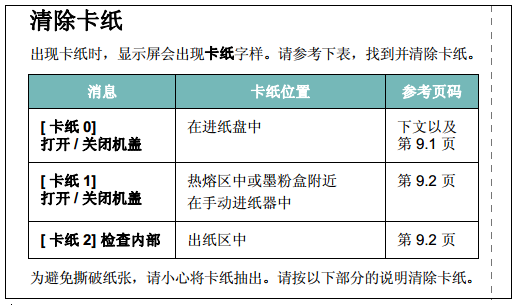

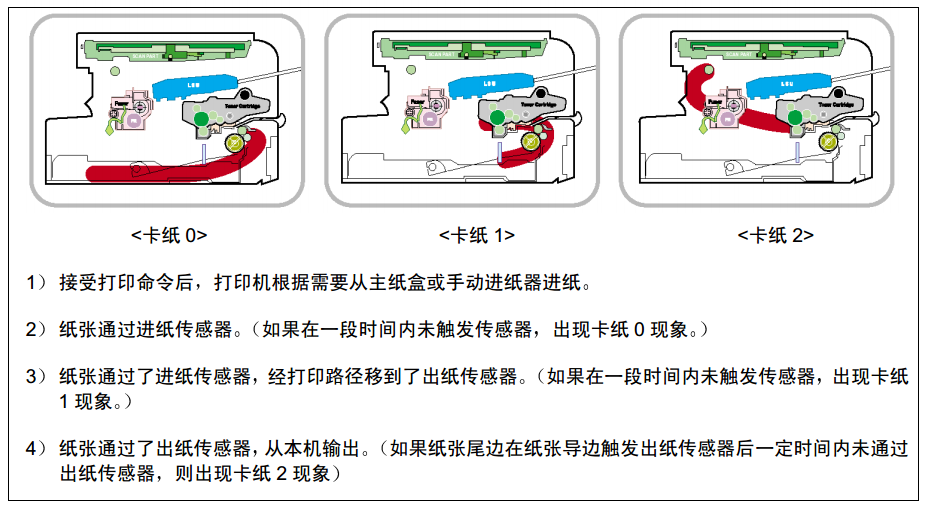



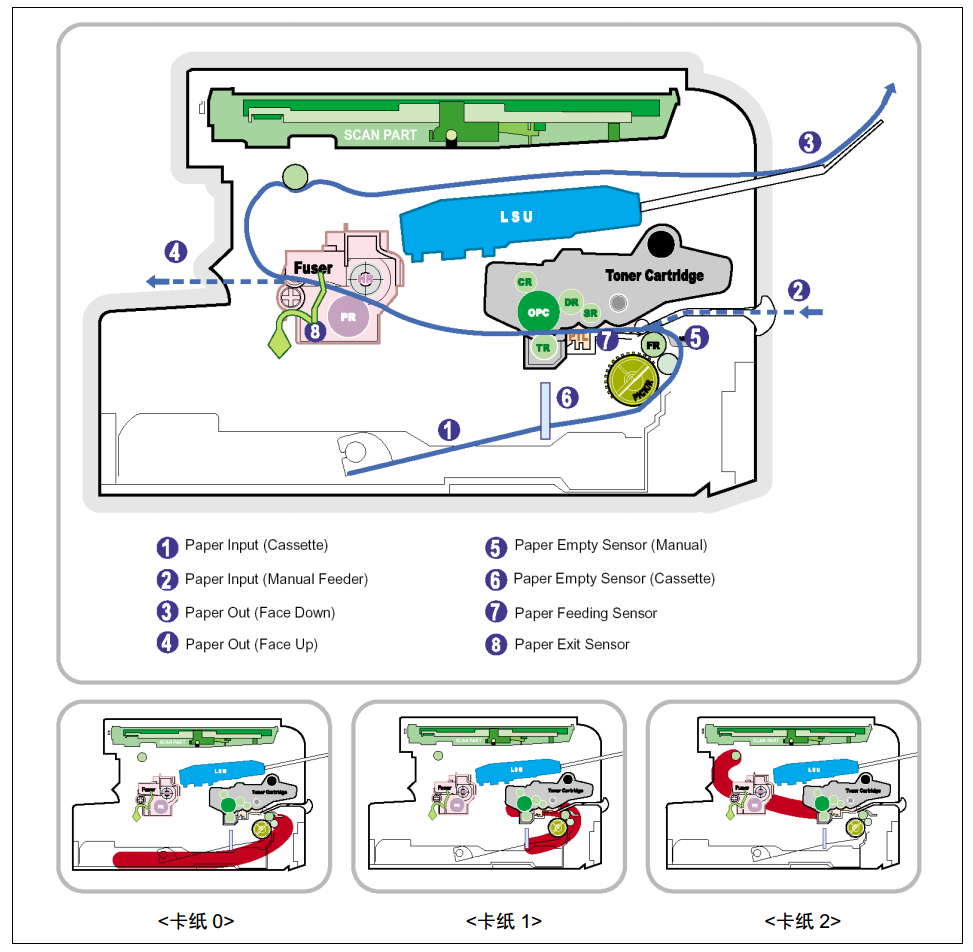
了解状态 LED
控制面板上的状态 LED 显示机器的状态。请查看下表了解本机器的
状态。
了解显示消息
Smart Panel 程序窗口或控制面板中显示的消息用于说明机器的状态
或发生的错误。
注意: 致电寻求服务时,将显示屏显示消息告知服务代表对解决问
题很有帮助。
故障排除
9.4
解决其它问题
下表列出可能出现的一些情况以及建议的解决方法。请按建议的解决
方法操作,直至问题得到解决。如果问题仍存在,请拨打服务电话。
进纸问题

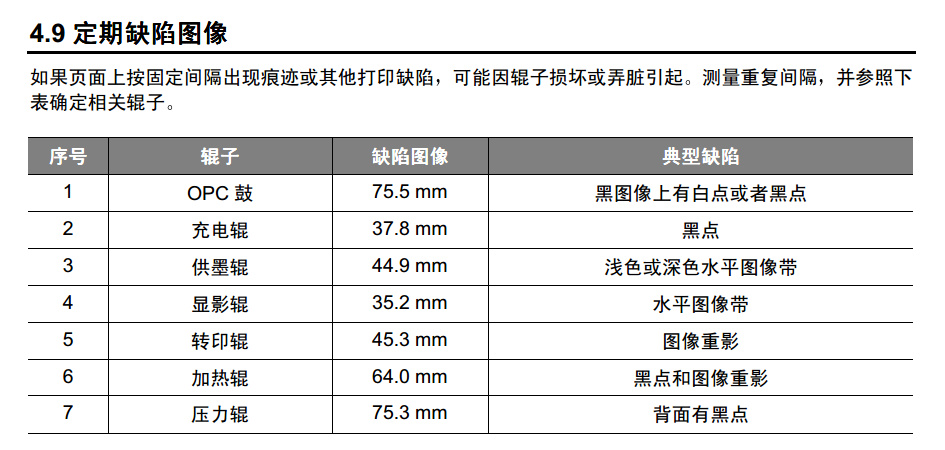 打印故障
打印故障
故障排除
9.5
打印质量问题
如果机器内部较脏或装纸错误,可能会使打印质量降低。请参见下
表解决问题。
AaBbCc
AaBbCc
AaBbCc
AaBbCc
AaBbCc
AaBbCc
AaBbCc
AaBbCc
AaBbCc
AaBbCc
故障排除
9.6
故障排除
9.7
控制面板上的状态 LED 显示机器的状态。请查看下表了解本机器的
状态。
| 状态 | 说明 | |
| 关闭 | •
本机器处于脱机状态。 • 打印机处于节能模式。接收到数据或按下 任何按钮时,机器会自动切换为联机状态。 | |
| 绿色 | 打开 | 机器处于联机状态,可以使用。 |
| 闪烁 | •
背景灯慢速闪烁时,表明打印机正在从电 脑中接收数据。 • 背景灯正常闪烁时,表明打印机正在扫描 装入的文档。 • 背景灯快速闪烁时,表明打印机正在打印 数据。 | |
| 红色 | 打开 | •
墨粉盒完全用完了。取出原有墨粉盒,安 装一个新的。请参见第 8.4 页。 • 发生卡纸。要解决问题,请参见第 9.1 页。 • 前盖打开。关闭前盖。 • 进纸盘中没有纸张,请在进纸盘中装入纸张。 • 机器由于发生主要错误已停止。请检查显 示屏消息。有关错误消息含义的详细信息, 请参阅第 9.3 页。 |
| 闪烁 | •
发生次要错误,机器在等待解决此错误。 请检查显示屏消息。问题解决之后,打印 机会恢复打印。 • 墨粉盒缺墨。订购新墨粉盒。可通过摇匀 墨粉暂时提高打印质量。请参见第 8.4 页。 |
了解显示消息
Smart Panel 程序窗口或控制面板中显示的消息用于说明机器的状态
或发生的错误。
注意: 致电寻求服务时,将显示屏显示消息告知服务代表对解决问
题很有帮助。
| 显示内容 | 含义 | 建议的解决方法 |
| 机盖未关 | 前盖或后盖未关紧。 | 关闭盖板,直至锁定到位。 |
| 水平同步错误 | LSU
(激光扫描单 元)有故障。 | 拔掉电源线,然后重新插入。如 果问题依然存在,请拨打维修电 话寻求帮助。 |
| 无效 墨粉盒 | 您使用了未经授权 的墨粉盒。 | 您必须使用经 Samsung 核准的 墨粉盒。 |
| 没有墨粉盒 | •
您使用了未经授 权的墨粉盒。 • 安装的墨粉盒不 适用本机。 | •
您必须使用经 Samsung 核准 的墨粉盒。 • 安装专为本机设计的 Samsung 原装墨粉盒。 |
| [
卡纸 1] 或 [ 无墨粉盒 ] | 没有安装墨粉盒。 | 安装墨粉盒。请参见第 2.2 页。 |
| 低热错误 | 定影器单元有故障。 | 拔掉电源线,然后重新插入。如 果问题依然存在,请拨打维修电 话寻求帮助。 |
| [LSU 错误 ] | LSU
(激光扫描单 元)有故障。 | 拔掉电源线,然后重新插入。如 果问题依然存在,请拨打维修电 话寻求帮助。 |
| [
缺纸 ] 添加纸张 | 进纸盘内的纸张已 用完。 | 在进纸盘中装入纸张,请参见第 2.3 页。 |
| 过热错误 | 定影器单元有故障。 | 拔掉电源线,然后重新插入。如 果问题依然存在,请拨打维修电 话寻求帮助。 |
| [ 过热 ] | 定影器单元有故障。 | 拔掉电源线,然后重新插入。如 果问题依然存在,请拨打维修电 话寻求帮助。 |
| [
卡纸 0] 打开 / 关闭机盖 | 进纸盘的送纸区发 生卡纸。 | 清除卡纸。请参见第 9.1 页。 |
| [
卡纸 1] 打开 / 关闭机盖 | 手动进纸器的送纸 区发生卡纸。 | 清除卡纸。请参见第 9.2 页。 |
| [ 卡纸 2] 检查内部 | 出纸区卡纸。 | 清除卡纸。请参见第 9.2 页。 |
| 电源故障 | 电源曾关闭又打开, 没有备份机器内存 中的内容。 | 发生电源故障前要执行的作业必 须彻底重新执行。 |
故障排除
9.4
解决其它问题
下表列出可能出现的一些情况以及建议的解决方法。请按建议的解决
方法操作,直至问题得到解决。如果问题仍存在,请拨打服务电话。
进纸问题
| 扫描仪错误 | 扫描装置出现故障。 | 拔掉,然后重新插入。如果问题 依然存在,请拨打维修电话寻求 帮助。电源线 |
| 墨粉用尽 | 墨粉盒内的墨粉已 用完。 | 请更换新的墨粉盒。
请参见第 8.4 页。 |
| [
墨粉用尽 ] 更换墨粉盒 | 墨粉盒内的墨粉已 用完,打印机停止 打印。 | 请更换新的墨粉盒。
请参见第 8.4 页。 |
| 墨粉不足 | 墨粉即将用完。 | 取出墨粉盒,轻轻摇晃。这样可 以暂时恢复打印。 |
| 显示内容 | 含义 | 建议的解决方法 |
| 现象 | 建议的解决方法 |
| 打印过程中卡纸。 | 清除卡纸。请参见第 9.1 页。 |
| 纸张粘连在一起。 | •
确保进纸盘中没有过多的纸张。进纸盘,最多可容纳 250 张纸,取决于纸张的厚度。 • 确保使用的纸张类型正确。请参见第 3.2 页。 • 将纸张从进纸盘中取出,通过捻折或扇动使其散开。 • 潮湿的环境会使一些纸张粘连在一起。 |
| 不能进多张纸。 | •
进纸盘中可能堆放了不同类型的纸张。请仅装入一种 相同类型、相同尺寸和重量的纸张。 • 如果因多张纸引发卡纸,请清除卡纸。请参见第 9.1 页。 |
| 不进纸。 | •
取出机器内的障碍物。 • 未正确装纸。取出中进纸盘的纸,然后正确装入。 • 进纸盘中的纸张过量,请从进纸盘中取出多余的纸张。 • 纸张过厚。请务必使用符合机器所需规格的纸张。请 参见第 3.2 页。 |
| 一直卡纸。 | •
进纸盘中的纸张过量,请从纸盘中取出多余的纸张。 如果要在特殊介质上打印,请使用手动进纸器。 • 使用了错误类型的纸张。请务必使用符合机器所需规 格的纸张。请参见第 3.2 页。 • 机器内可能有碎屑。打开前盖并清除碎屑。 |
| 幻灯片在出纸区粘连 在一起。 | 请务必使用激光打印机专用的幻灯片。每张幻灯片从机 器输出来后,立即将其取走。 |
| 信封歪斜或不能正确 进纸 | 确保纸张导板紧靠信封两侧。 |

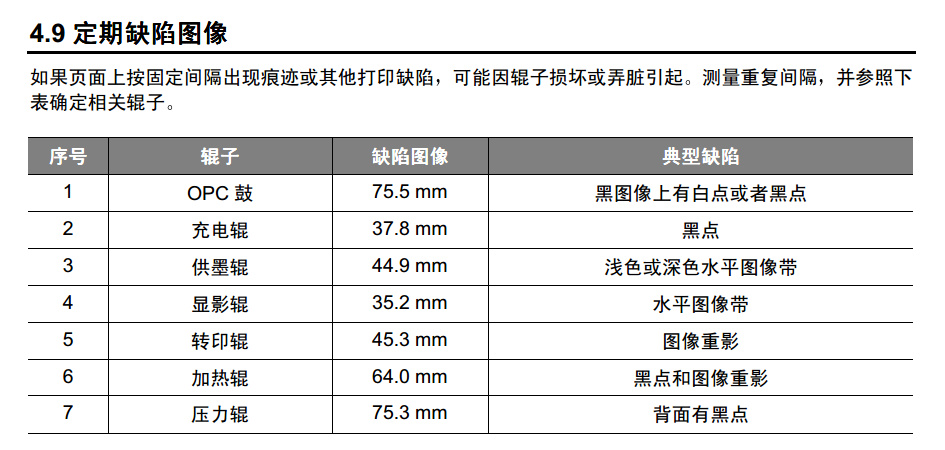 打印故障
打印故障| 现象 | 可能的原因 | 建议的解决方法 |
| 机器 不打印。 | 机器未通电。 | 检查电源线连接。检查电源开关以及电源 |
| 未将机器设为默 认打印机。 | 在 Windows 中选择 作为默认打印机。 Samsung SCX-4200 系列 | |
| 检查机器是否存在以下情况: • 前盖没有关闭。前盖关闭。 • 打印机卡纸。 - 清除卡纸。请参见第 9.1 页。 • 未装纸。 - 装入纸张。请参见第 2.3 页。 • 没有安装墨粉盒。 - 安装墨粉盒。请参见第 2.2 页。 如果打印机系统出错,请与您的服务代表联系。 | ||
| 计算机和机器间 的连接线缆未正 确连接。 | 拆下打印机电缆,然后重新连接。 | |
| 计算机和机器 间的连接线缆 有问题。 | 如果可能,将电缆连接到另一个工作正常的 计算机上打印作业。也可试用一根不同的打 印机电缆。 | |
| 端口设置错误。 | 检查 Windows 打印机设置,确保打印作业发 送到正确的端口(如 LPT 1)。如果计算机有 多个端口,请确保机器连接到正确的端口。 | |
| 机器配置错误。 | 检查打印机属性,确保所有打印设置均正确 无误。 | |
| 未正确安装打印 机驱动程序。 | 修复打印机软件。请参见软件部分。 | |
| 机器存在故障。 | 检查控制面板上的显示消息,查看机器是否 指示出系统错误。 | |
| 机器从错误 的纸张来源 选择打印 介质。 | 打印机属性中纸 张来源的选择可 能不正确。 | 许多应用程序的纸张来源选项位于打印机属 性中的纸张选项卡上。选择正确的纸张来源。 请参见软件部分。 |
| 打印作业过 于缓慢。 | 作业可能太复杂。 | 降低页面的复杂程度,或尝试调整打印质量 设置。 对于 Letter 尺寸的纸张,机器的最大打印速 度是 19 PPM,对于 A4 纸则是 18 PPM。 |
| 打印页的一 半为空白。 | 纸张方向设置 错误。 | 在应用程序中更改纸张方向设置。请参见 软件部分。 |
| 实际纸张大小与 纸张大小设置不 相符。 | 确保打印机驱动程序设置中的纸张大小与进 纸盘中的纸张大小一致。 或确保打印机驱动程序设置中的纸张大小与 使用的软件应用程序设置中选择的纸张大小 一致。 |
故障排除
9.5
| 机器可以打 印,但出现 文本错误、 乱码或不 完整。 | 打印机电缆松动 或有故障。 | 拆下打印机电缆,然后重新连接。打印一份 曾经可以正确打印的作业。如果可以,用该 电缆将机器连接到另一台计算机,尝试打印 一份已知能顺利打印的作业。最后,尝试更 换新的打印机电缆。 |
| 打印机驱动程序 选择错误。 | 检查应用程序的打印机选择菜单,确保选择 所使用的机器。 | |
| 软件应用程序有 故障。 | 尝试从另一个应用程序打印作业。 | |
| 操作系统有故障。 | 退出 Windows,然后重新启动计算机。关 闭机器,然后重新打开。 | |
| 能打印页 面,但全 部为空白。 | 墨粉盒损坏或墨 粉用完。 | 如果需要,摇匀墨粉。请参见第
8.3 页。 如果必要,更换墨粉盒。 |
| 文件中可能有空 百页。 | 检查文件,确认文件中是否有空白页。 | |
| 一些部件
(如控 制器或面板)可 能有故障。 | 请联系服务代表。 | |
| Adobe Illustrator 中的插图打 印不正确。 | 软件应用程序中 的设置错误。 | 在图形属性的下载为位图窗口选择 TrueType 选项,然后再次打印文档。 |
| 用 USB 连 接打印时, 一个错误反 复出现。 | 如果将 USB 模 式设置为快, 某些 PC 用户的 USB 通信质量可 能很差。 | 将 USB 模式更改为慢。为此,请按以下步 骤操作: 1 按菜单,直到显示屏顶部显示机器设置。 2 按滚动按钮( 或 )直到显示 USB 模 式,然后按确定。 3 按滚动按钮 ( 或 )直到显示慢,然 后按确定。 4 按停止 / 清除返回 “ 待机 ” 模式。 |
| 现象 | 可能的原因 | 建议的解决方法 |
打印质量问题
如果机器内部较脏或装纸错误,可能会使打印质量降低。请参见下
表解决问题。
| 现象 | 建议的解决方法 |
| 打印件颜色浅或褪色 | 如果页面上出现白色竖条或褪色区: • 墨粉量不足。可以暂时延长墨粉盒的使用寿命。请参 见第 8.3 页。如果这样仍不能提高打印质量,请安装 新的墨粉盒。 • 纸张可能不符合规格,例如,纸张太潮湿或太粗糙。 请参见第 3.2 页。 • 如果整个页面的颜色都很浅,则说明打印分辨率的 设置过低或启用了 “ 省墨 ” 模式。调整打印分辨率 并关闭 “ 省墨 ” 模式。请分别参见软件部分和第 2.6 页。 • 褪色和污迹同时出现时,说明墨粉盒需要清洁。请参 见第 8.2 页。 • 机器内 LSU 部件的表面可能脏了。清洁 LSU。请参 见第 8.2 页。 |
| 墨粉斑点
AaBbCc AaBbCc AaBbCc AaBbCc AaBbCc | •
纸张可能不符合规格,例如,纸张太潮湿或太粗 糙。请参见第 3.2 页。 • 传墨辊可能脏了。清洁机器内部。请参见第 8.1 页。 • 送纸路径可能需要清洁。请参见第 8.2 页。 |
| 褪字 AaBbCc AaBbCc AaBbCc AaBbCc AaBbCc | 如果页面随机出现褪色区
(通常为圆形): • 这张纸可能有问题。尝试重新打印作业。 • 纸张湿度不均匀或纸上有湿斑。尝试使用另一种品 牌的纸张。请参见第 3.2 页。 • 纸张质量有问题。造纸工艺有时会使纸的某些地方 不吸墨。尝试使用其它类型或品牌的纸张。 • 如果这些步骤仍不能解决问题,请与服务代表联系。 |
| 垂直条纹 | 如果页面上出现黑色的垂直条纹: • 墨粉盒内的感光鼓可能被刮伤。拆除原有墨粉盒,安 装一个新的。请参见第 8.4 页。 如果页面上出现白色垂直条纹: • 机器内 LSU 部件的表面可能脏了。清洁 LSU (请 参见第 8.2 页) 。 |
AaBbCc
AaBbCc
AaBbCc
AaBbCc
AaBbCc
AaBbCc
AaBbCc
AaBbCc
AaBbCc
AaBbCc
故障排除
9.6
| 灰色背景
AaBbCc AaBbCc AaBbCc AaBbCc AaBbCc | 如果背景着色情况不佳: • 换用一种较轻的纸张。请参见第 3.2 页。 • 检查打印机的工作环境:过于干燥 (低湿度)或潮 湿 (RH 超过 80%)的环境都会加重背景着色。 • 拆除原有,安装一个新的墨粉盒。请参见第 8.4 页。 |
| 墨粉拖尾 | •
清洁机器内部。请参见第
8.1 页。 • 检查纸张类型和质量。请参见第 3.2 页。 • 拆除原有,安装一个新的墨粉盒。请参见第 8.4 页。 |
| 垂直方向反复出现污点
AaBbCc AaBbCc AaBbCc AaBbCc AaBbCc | 如果打印面上反复出现均匀间距的污点: • 墨粉盒可能已损坏。如果页面上反复出现污点,请打 印几张清洁页清洁;请参见第 8.2 页。打印后,如果 问题仍存在,请拆下原有的墨粉盒,然后安装一个新 的墨粉盒。请参见第 8.4 页。 • 机器的某些部分可能沾有墨粉。如果污点出现在打 印页背面,再打印几张纸后问题可能会自行解决。 • 定影组件可能损坏。请联系服务代表。 • 如果使用质量较差的纸张,请参见第 8.2 页。 |
| 背景墨粉扩散
A | 背景墨粉扩散是由随机分布在打印页上的少量墨粉所 形成的。 • 纸张可能太潮湿。试换用另一批纸张进行打印。除非 必要,否则请勿打开纸张包装,否则纸张会从空气中 吸收过多的湿气。 • 如果在信封上出现背景墨粉扩散,请更改打印布局, 以避免打印在背面有重叠接缝的位置。在接缝上打 印可能会导致这样的问题。 • 如果整个打印页都出现背景墨粉扩散,请通过应用 程序或打印机属性调整分辨率。 |
| 字符扭曲 | •
如果字符扭曲且出现中空图像,可能是因为纸面太 光滑。试用另一种纸张。请参见第 3.2 页。 • 如果字符扭曲且出现波纹效果,可能是扫描器单元 需要维修。如果需要维修,请与服务代表联系。 |
| 现象 | 建议的解决方法 |
| 页面歪斜
AaBbCc AaBbCc AaBbCc AaBbCc AaBbCc | •
确保正确装入纸张。 • 检查纸张类型和质量。请参见第 3.2 页。 • 确保纸张和其他打印介质正确装入纸盘,导板没有 将纸叠挤压得过紧或过松。 |
| 卷曲或呈波浪状 | •
确保正确装入纸张。 • 检查纸张类型和质量。高温和高湿都会引起纸张卷 曲。请参见第 3.2 页。 • 将纸盘中的纸摞翻过来。也可尝试将纸盘中的纸旋 转 180°。 • 尝试打印到后盖。 |
| 起皱或打摺 | •
确保正确装入纸张。 • 检查纸张类型和质量。请参见第 3.2 页。 • 将纸盘中的纸摞翻过来。也可尝试将纸盘中的纸旋 转 180°。 • 尝试打印到后盖。 |
| 打印件背面很脏 | 检查墨粉是否泄漏。清洁机器内部。请参见第 8.1 页。 |
| 页面全黑
A | •
墨粉盒安装可能不正确。取出墨粉盒,然后重新安装。 • 墨粉盒可能损坏,需要更换。拆除原有墨粉盒,安 装一个新的。请参见第 8.4 页。 • 机器可能需要维修。请联系服务代表。 |
| 现象 | 建议的解决方法 |
故障排除
9.7

扫描开通重新登录查看更多

添加朱师傅微信咨询





